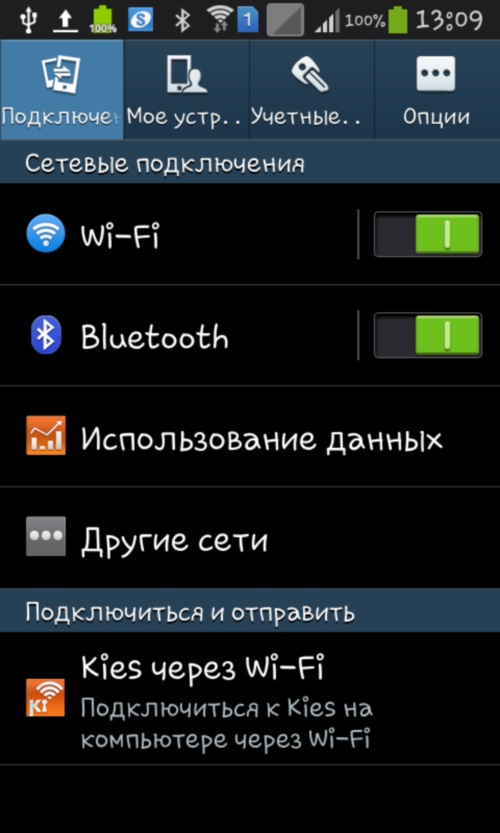Como conectar o projetor a um computador

Os projetores hoje se tornaram bastanteÉ comum e amplamente utilizado. Sim, agora há poucas pessoas que usam suas casas para assistir filmes, mas aqui na escola ou no escritório, este equipamento é freqüentemente usado para demonstrar apresentações e outros materiais. Conectar o projetor a um computador ou laptop é uma operação bastante simples, o que, por algum motivo, causa muitas dificuldades para muitos. Vamos tentar juntas para descobrir como é feito.
Existem diferenças na conexão do projetor ao computador e ao laptop?
Como se conectar a um laptop e a um computadorquase idêntico, exceto que o laptop não precisa conectar o monitor e desmontar suas configurações, como no caso de um PC. Observe que, antes de conectar o projetor, é altamente desejável selecionar um monitor com a resolução mais alta possível. Em seguida, nas configurações do monitor, selecione a resolução mais próxima do projetor que está sendo reproduzido.
Este pequeno detalhe é muito importante, porque o altoo projetor pode não aceitar a resolução, dando a frase "Sem sinal". No mesmo caso, quando a resolução do monitor e do projetor são significativamente diferentes, a qualidade da imagem deixa muito a desejar. A razão é simples: o projetor precisa recalcular a imagem, cortar e esticá-la, ajustando-a à sua própria resolução. Neste contexto, podem surgir problemas com a exibição de detalhes de objetos ou mensagens de texto (simplesmente não serão possíveis de ler).
Conexão por cabo
Para conectar o projetor a um computador, você precisará de um cabo HDMI ou VGA, dependendo de quais saídas você tem no PC e no projetor. De preferência, é claro, HDMI, uma vez que o sinal é muito mais rápido e melhor (sem ruído desnecessário). Se, no projetor e na placa de vídeo do PC, os tipos de entradas forem diferentes (isso acontece quando o computador possui apenas DVI, e no projetor HDMI ou VGA), então você pode usar um adaptador especial.
Em regra, o cabo de conexão vai para oComplete com um projetor, se não estiver, então você pode comprá-lo em qualquer loja de eletrônicos, você também pode comprar um adaptador. O principal é determinar exatamente qual conector você possui em seu PC e projetor.

Configurando o Software
Depois de ter resolvido todos os problemas comconectando os dispositivos fisicamente, você pode acessar as configurações do software. Se o computador já tiver trabalhado antes, você deve reiniciar depois de conectar o projetor a ele. Em seguida, clique com o botão direito do mouse na área de trabalho e selecione "Propriedades". Na janela que apareceu, precisamos da guia "Parâmetros".
Clicamos na imagem do segundo monitor, e um poucoAbaixo da imagem, selecionamos nosso projetor como a segunda exibição. Agora você precisa definir a resolução ideal. Para descobrir qual a resolução ideal para o seu projetor, você pode usar a documentação para isso. Em seguida, verifique a opção "Estender a área de trabalho para este monitor" e clique em "Aplicar".
Conclusão do trabalho
Na fase final, apenasreinicie o computador sem desligar o projetor, e tudo deve funcionar, após o qual você pode configurar a clareza do visor, as cores e outros parâmetros. Observamos a maneira mais simples de conectar o projetor a um computador para o sistema operacional Windows XP, mas no Windows 7 e 8, as configurações são iguais (apenas os nomes das guias individuais podem ser diferentes).
Existem também outras formas de conexãoprojetor para um computador (por exemplo, duplicação ou use como tela principal). A configuração é feita de forma semelhante e difere apenas na fase final (em vez de "Estender a área de trabalho para este monitor", selecionar duplicação, etc.).